Aplica-se a
Recursos
Quem pode usar esse recurso?
Qualquer pessoa, menos recursos gerenciados, pode inserir tempo.
Usar a planilha de tempo
Você pode inserir tempo para a semana toda, acompanhar as horas por categoria e adicionar notas às entradas de tempo.
O administrador de recursos define como você acompanha o tempo no Resource Management; existem as seguintes opções:
- Acompanhamento de 1/2 dia: projetado para equipes com pouca variação nas atividades diárias. Acompanha o tempo em incrementos de 4 horas.
- Acompanhamento de horas + minutos: permite que as equipes confirmem as horas da semana ou modifiquem as horas para mostrar o tempo real trabalhado.
- Acompanhamento do tempo itemizado: captura mais detalhes. Acompanhe o tempo em relação às categorias e adicione notas às entradas.
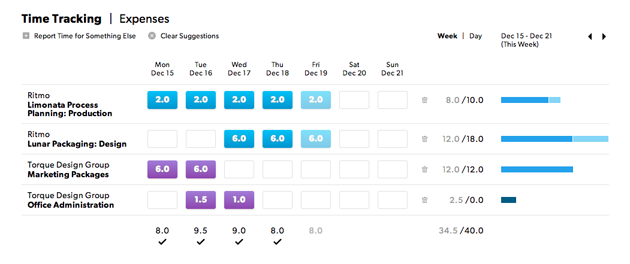
O Resource Management sugere horários agendados, mas você deve registrar seu tempo real, mesmo quando essas horas diferem do plano. O acompanhamento do tempo é mais preciso para as estimativas futuras do projeto.
Acompanhamento de 1/2 dia e horas + minutos
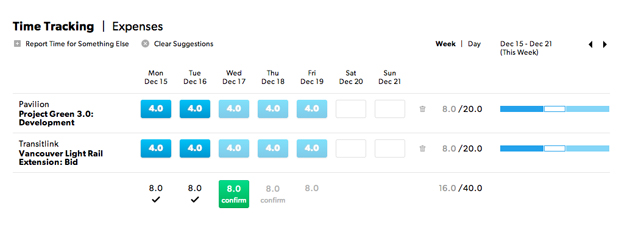
Para confirmar o tempo:
- Acesse sua Página pessoal.
- Verifique se as horas estão corretas. Insira todas as alterações necessárias.
- Selecione Confirmar.
Você pode fazer alterações em uma entrada de tempo até que um editor de portfólio ou administrador bloqueie as horas.
- Para alterar as horas sugeridas, selecione a entrada de tempo e insira suas alterações.
Você pode ter entradas de tempo atribuídas a mais de um projeto em um dia. Quando altera uma de suas atribuições, o Resource Management assume que as outras entradas de tempo sugeridas estão corretas. Você pode editar ou remover essas entradas de tempo separadamente.
- Para relatar o tempo de algo que não está na planilha de tempo, selecione Relatar hora para outra coisa, selecione o projeto apropriado e adicione as horas.
Acompanhamento do tempo itemizado
Com o Acompanhamento do tempo itemizado, você pode atribuir categorias e adicionar notas a cada entrada. As categorias e notas ajudam a equipe a entender como você aloca seu tempo. Pergunte ao seu administrador se você não encontrar as categorias de que precisa.
![]()
Para inserir o tempo itemizado:
- Selecione o ícone do sinal mais (+) na barra de projeto.
- No menu suspenso, selecione uma categoria ou adicione uma nova.
- Insira seu tempo para cada dia e adicione quaisquer notas. Ou então, na parte inferior da planilha de tempo, selecione as horas agendadas para confirmá-las.
- Selecione cada linha do projeto para mostrar ou ocultar as respectivas categorias.
Para adicionar notas:
Pressione a seta para baixo em seu teclado para ir ao campo de notas.
Para adicionar várias notas a uma categoria no mesmo dia, mude para a Exibição do dia. Se uma entrada de tempo tiver mais de uma linha de categoria associada, será solicitado que você mude para a Exibição do dia.
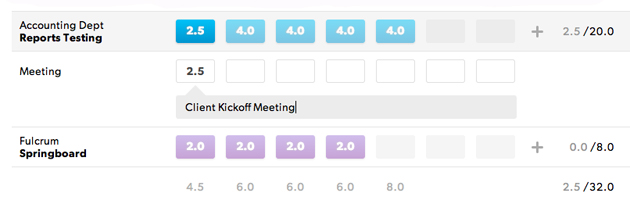
Fundamentos de orçamentos
Na Exibição da semana, passe o mouse sobre uma barra para ver em detalhes o mapa de horas confirmadas para as horas agendadas.
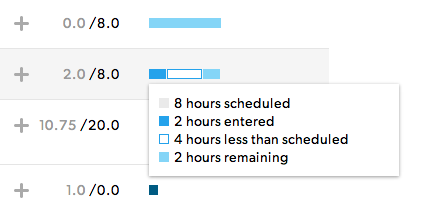
Limpar ou restaurar sugestões
Selecione Limpar sugestões na parte superior da planilha de horas para limpar todas as horas sugeridas. Selecione Restaurar sugestões para restaurá-las.
Exclusão de uma linha
Use o ícone de lixeira para remover linhas da planilha de tempo.
Se você acompanhar o tempo em 1/2 dia ou horas + minutos, a remoção de uma linha com o tempo sugerido limpará as sugestões para cada entrada de tempo nessa linha. Você não pode remover linhas de projetos ou frases aos quais foi atribuído(a).
Modificação do tempo bloqueado
Para desbloquear a planilha de tempo, entre em contato com um administrador ou editor de portfólio. Consulte o administrador da conta para entender quando as entradas de tempo foram bloqueadas.
Confirmação do tempo para outras pessoas
Os administradores e editores de portfólio podem inserir e confirmar o tempo em nome de todos os Usuários licenciados. As planilhas de tempo para Recursos gerenciados são somente leitura, independentemente do nível de permissão.